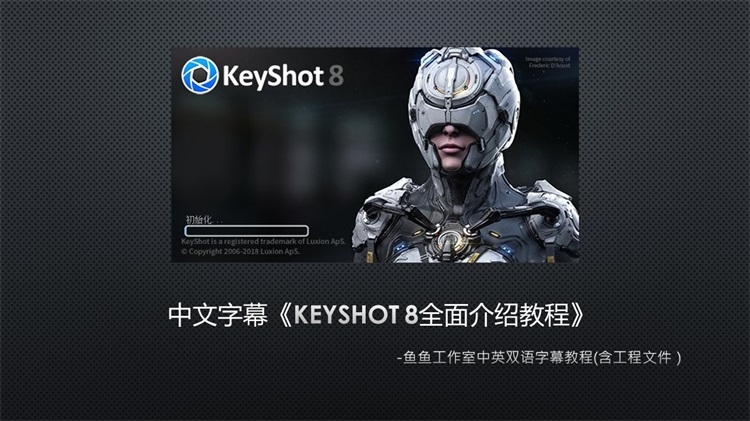
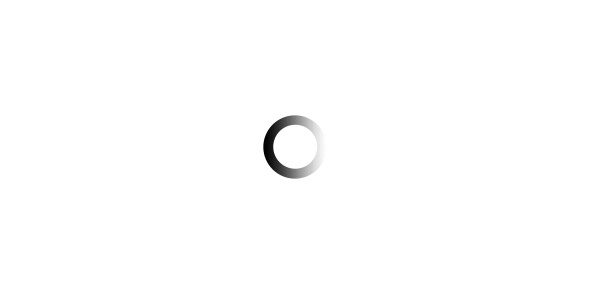 KeyShot 8是先进的3D渲染和动画软件,通过直观,简化的用户界面和革命性的动画工作流程简化整个作品创建过程,允许实时创建完全渲染的动画。KeyShot基于拖放的工作流程可让您在几分钟内渲染图像。通过简单的界面提供许多高级功能和即时实时反馈,您可以在专注于设计的同时节省时间。以下视频将帮助您全面了解KeyShot渲染和动画功能。
KeyShot 8是先进的3D渲染和动画软件,通过直观,简化的用户界面和革命性的动画工作流程简化整个作品创建过程,允许实时创建完全渲染的动画。KeyShot基于拖放的工作流程可让您在几分钟内渲染图像。通过简单的界面提供许多高级功能和即时实时反馈,您可以在专注于设计的同时节省时间。以下视频将帮助您全面了解KeyShot渲染和动画功能。
第1步:导入您的3D模型
启动KeyShot。通过文件,导入导入3D模型… KeyShot支持20多种3D文件格式,包括SketchUp,SolidWorks,Solid Edge,Pro / ENGINEER,PTC Creo,Rhinoceros,Maya,3ds Max,IGES,STEP,OBJ,3ds,Collada和FBX。KeyShot还具有许多具有更多功能的插件,包括KeyShot BIP导出和LiveLinking。
第2步:分配您的材质
从“ 库”窗口中,选择“材质”选项卡。只需在实时视图中将它们拖放到模型上,即可应用材料库中600多种科学上准确的材质。在当前灯光照明条件下,您可以立即在模型上显示变化,并获得准确的颜色和照明
第3步:选择您的环境
现在选择Environment选项卡。将室内,室外或工作室照明环境(HDRI)拖放到场景中。您将立即看到科学上准确,真实世界照明的变化以及它如何影响您的颜色,材质和饰面的外观。
第4步:调整相机
用鼠标调整相机。“ 项目”,“摄像机”选项卡中提供了其他设置。调整角度和距离,使用焦距和视野设置控制透视,并轻松为场景添加景深。
第五步:享受完美形象
在主工具栏上单击“ 渲染 ”。使用默认设置或调整输出选项。选择“ 渲染”按钮可在您眼前观看图像渲染。
教程目录:
KeyShot工作流程
模型导入
应用材质
编辑材质
添加标签
灯光
构图和相机设置
渲染设置和输出


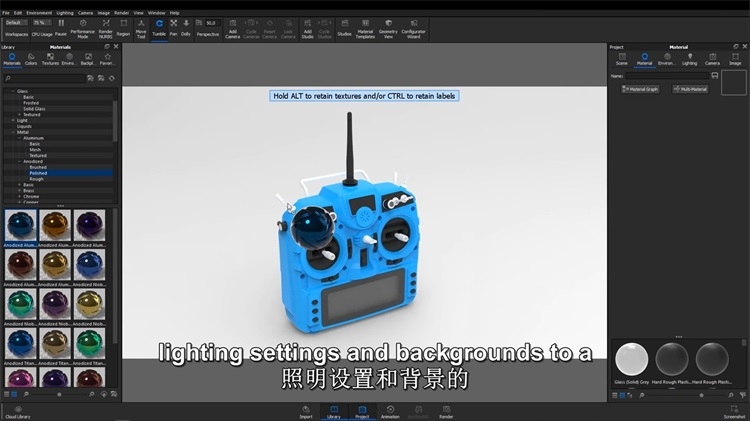



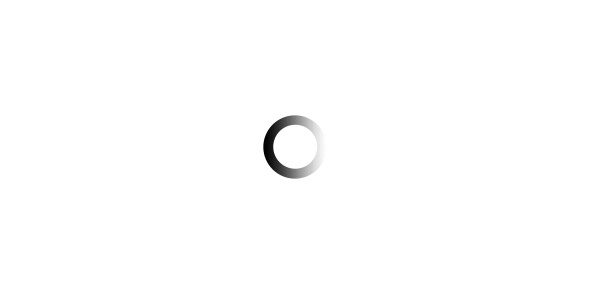
留言QQ号
留言QQ号
留言QQ号
